Šiame straipsnyje mes parodysime, kaip įdiegti „VirtualBox Guest Additions“ ir bendrinti aplankus tarp pagrindinės OS ir svečių OS.
Būtinos sąlygos
- Pagrindinė OS su įdiegta „VirtualBox“
- Svečio OS įdiegta virtualioje mašinoje
Šiai demonstracijai mes naudojame „Windows10“ kaip pagrindinę OS ir „Ubuntu 20“.04 LTS kaip svečio OS. Norėdami įgalinti bendrinimą tarp svečio ir pagrindinės OS, mes įdiegsime „VirtualBox Guest Additions“ į svečių OS, o tada bendrinsime ir įdėsime aplanką iš pagrindinės OS į svečių OS. Pradėkime.
Įdiekite „VirtualBox Guest Additions“ į svečių sistemą
Norėdami įgalinti failų bendrinimą tarp pagrindinio kompiuterio ir svečio, turite įdiegti „Guest Additions“ į svečių OS. Norėdami tai padaryti, turite atlikti šiuos veiksmus:
1. Atidarykite „VirtualBox“ pagrindinėje sistemoje ir paleiskite svečių operacinę sistemą.
2. Viršutinėje „VirtualBox“ meniu juostoje spustelėkite Prietaisai, tada pasirinkite Įdėkite „Guest Additions“ kompaktinio disko vaizdą į svečių sistemos vidų įdėti virtualų kompaktinį diską.
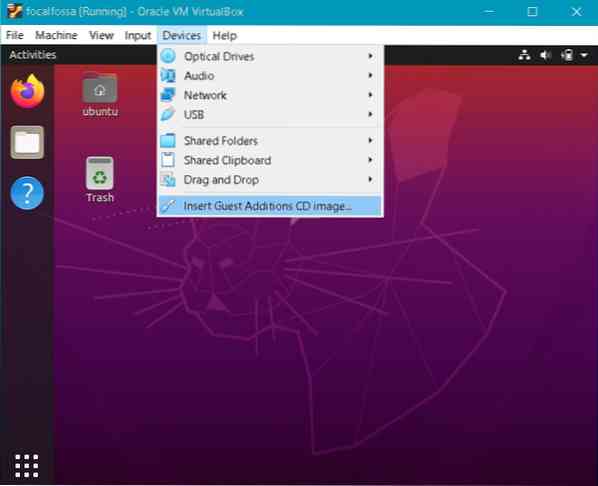
3. Bus parodytas toks pranešimas. Spustelėkite Bėk norėdami įdiegti „Guest Additions“ į svečių mašiną.
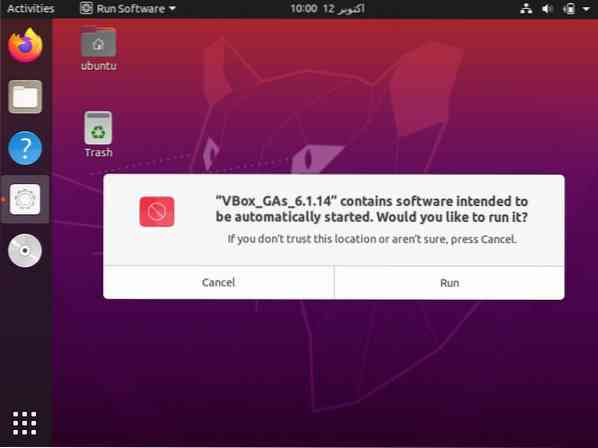
4. Bus pradėta diegti, o kai baigsite, jūsų bus paprašyta paspausti Įveskite uždaryti langą. Paspauskite Įveskite baigti diegimą.
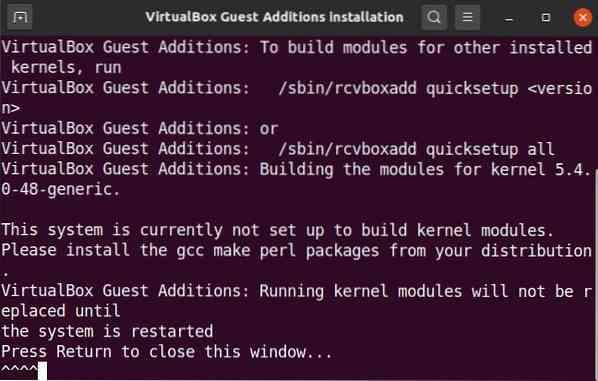
Įdiegę „VirtualBox Guest Additions“ į „Guest OS“, galėsite bendrinti aplankus tarp pagrindinės sistemos ir svečių sistemos.
Bendrinkite aplankus tarp pagrindinio kompiuterio ir svečio
Dabar bendrinsime aplanką tarp priimančiosios ir svečių sistemos. Galite bendrinti kelis aplankus tarp svečių OS ir priimančiosios OS. Norėdami bendrinti aplankus, sukurkite naują aplanką arba naudokite esamą aplanką. Norėdami bendrinti failą ar aplanką tarp pagrindinio ir svečio sistemų, atlikite toliau nurodytus veiksmus.
1. Viršutinėje „VirtualBox“ meniu juostoje eikite į Bendri aplankai> Bendri aplankai nustatymai.

2. Savo svečių sistemoje pamatysite šį nustatymų langą. Spustelėkite mygtuką +, kad atidarytumėte Pridėti bendrinti dialogo langas.
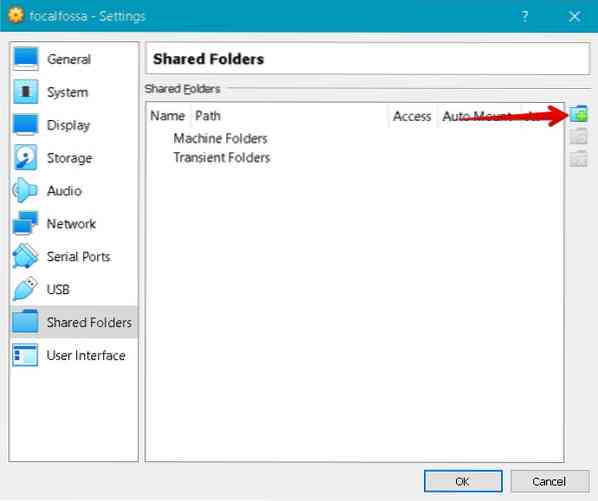
3. Viduje konors Pridėti bendrinti Dialogo lange pasirinkite bendrinamą aplanką naudodami Aplanko kelias išskleidžiamajame meniu ir pasirinkite aplanką iš savo pagrindinės OS. Tada įveskite bendro naudojimo aplanko pavadinimą ir patikrinkite Automatiškai pritvirtinti dėžė. The Automatiškai pritvirtinti parinktis automatiškai pritvirtins bendrą aplanką kitame įkrovime.
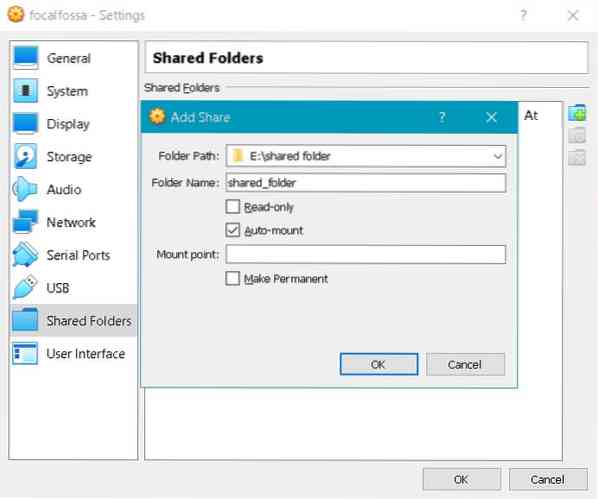
Dabar spustelėkite Gerai uždaryti Pridėti bendrinti dialogo lange. Dabar pamatysite bendrinamą aplanką Nustatymai langas. Spustelėkite Gerai uždaryti langą.
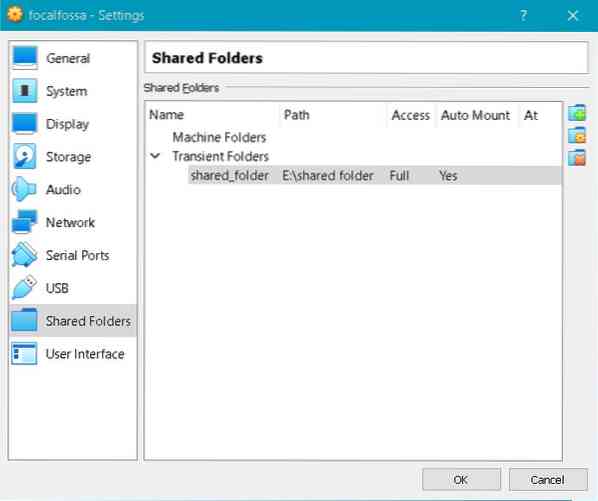
4. Pagal numatytuosius nustatymus tik root ir „vboxsf“ nariams leidžiama pasiekti bendrinamą aplanką. Norėdami priskirti leidimus savo vartotojo abonementui, terminale pateikite šią komandą, pakeisdami su tikruoju vartotojo vardu:
5. Jei svečio OS atidarysite „File Manager“ arba „Explorer“, pamatysite bendrinamą aplanką sf_shared_folder sumontuotas ten, kur sf_shared_folder yra jūsų bendro aplanko pavadinimas.
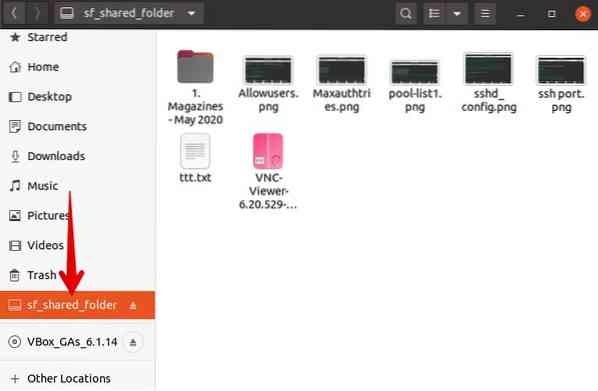
Į bendrinamą aplanką taip pat galima patekti iš komandinės eilutės. Atidarykite komandinę eilutę naudodami Ctrl + Alt + T, tada eikite į / žiniasklaida kataloge naudojant šią komandą terminale:
Čia, jei paleisite komandą cd, pamatysite savo bendrinamą aplanką, esantį / media kataloge.
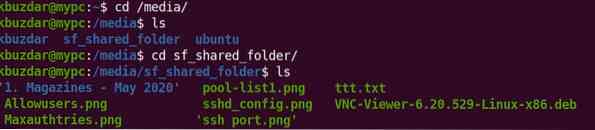
Dabar eikite į bendrinamą aplanką naudodami komandą cd taip:
Būtinai pakeiskite sf_shared_folder su jūsų bendro aplanko pavadinimu.
Į bendrinamą aplanką galite įdėti bet kurį failą, kurį norite bendrinti su pagrindine OS. Panašiai galite pasiekti bet kurį failą, kurį bendrina pagrindinė OS.
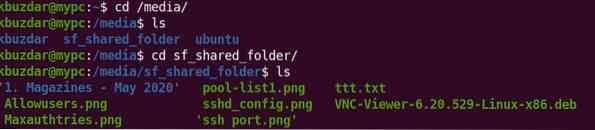
Išvada
Šis straipsnis parodė, kaip nustatyti aplankų dalijimąsi tarp pagrindinės sistemos ir svečių sistemos „VirtualBox“. Pirmiau nurodytą procedūrą savo svečių mašinoms turite atlikti tik vieną kartą. Po to bendras kompiuterio aplankas bus automatiškai pritvirtintas svečių OS kiekviename įkrovos faile.
 Phenquestions
Phenquestions


